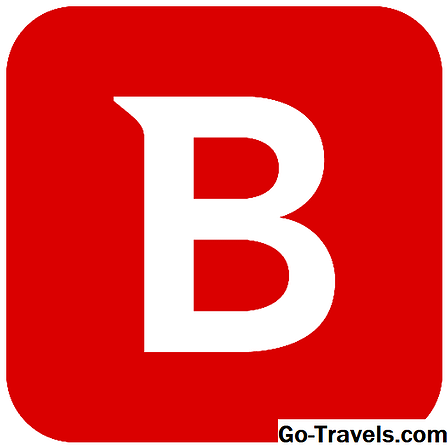"Paint 3D" turi keletą parinkčių, kai naudojama jūsų sukurtų iliustracijų lipdukų. Tik keliais patikslinimais galite tiesiog pažvelgti antspaudas įdomios formos, lipdukai ir tekstūros, kad jie iškart būtų rodomi ant drobės ar modelio.
Teksto įrankis, įtrauktas į "Paint 3D", taip pat yra labai lengvas. Nors galite atlikti visus standartinius teksto pritaikymus, pvz., Paryškintuosius arba pabrauktus, keisti spalvą arba kurti didelį / mažą tekstą, "Paint 3D" taip pat galite kurti 3D tekstą, kuris gali iššokti iš vaizdo ar netgi pasodinti tiesiai į 3D objektą.
Jei pastatote savo projektą nuo nulio ir naujo proceso, pažiūrėkite, kaip sukurti 3D piešinį "Microsoft Paint 3D". Priešingu atveju galite sužinoti daugiau apie vietinių 3D ir 2D vaizdų atidarymą arba atsisiųsti modelius iš "Remix 3D", kaip įterpti ir dažyti 3D modelių vadovą.
Dažų 3D lipdukai

"3D 3D" lipdukai randami po "Lipdukai meniu viršuje. Pasirinkus, kuris parodys naują meniu dešinėje programos pusėje.
Dažų 3D lipdukai būna formų, tokių kaip linijos, kreivės, kvadratai, žvaigždės ir dar daugiau; tradiciniai lipdukai kaip debesis, sūkurys, vaivorykštė ir veido požymiai; ir paviršiaus tekstūros. Taip pat galite sukurti savo lipdukus iš vaizdo.
Lipdukai gali būti pridedami prie 2D drobės, taip pat į 3D modelius, o abu procesai yra vienodi.
Spustelėkite arba palieskite lipduką iš bet kurios iš šių kategorijų ir tada nukreipkite ją tiesiai ant drobės, kad pasiektumėte pasirinkimo laukelį, kaip matote aukščiau esančiame paveikslėlyje.
Iš ten galite keisti dydį ir perkelti lipduką į kitą vietą, tačiau tai dar nebaigta, kol nepasirodysite antspaudo mygtuko dešinėje dėžutės pusėje.
Jei spustelėsite arba palieskitePadaryti 3Dmygtukas prieš štampavimą, forma, lipdukas ar tekstūra nebus įstrigę prie 2D drobės, bet vietoj to išplės, kaip ir kiti 3D objektai.
Dažyti 3D tekstą

Teksto įrankis, prieinamas perTekstas Viršutiniame meniu esančioje piktogramoje galite kurti 2D ir 3D tekstą "Paint 3D".
Pasirinkę vieną iš teksto įrankių, spustelėkite ir vilkite visur ant drobės, kad atidarytumėte teksto laukelį, kurį galite rašyti. Teksto parinktys dešinėje leidžia keisti teksto tipą, dydį, spalvą, derinimą lauke ir dar daugiau. .
2D teksto įrankis taip pat leidžia jums pridėti fono užpildymo spalvą, kad iškart pridėti spalvą už teksto.
Naudokite pasirinkimo laukelį, norėdami pasukti tekstą ir koreguoti langelio dydį ir padėtį, kad tinkintumėte, kur tekstas gali tekėti. Jei naudojate 3D tekstą, taip pat galite jį pozicijuoti 3D formatu, pvz., Priešais ar priešais kitus 3D objektus.
Naudodami 2D ir 3D tekstą, spustelėkite už pasirinkimo laukelio ribų, kad išsaugotumėte pakeitimus.
Pastaba: Teksto dydis, tipas, stilius ir spalva gali būti manipuliuojami pagal kiekvieną ženklą. Tai reiškia, kad galite pažymėti dalį žodžio, kad pakeistas tik pasirinkimas.